Обновление персонального компьютера является достаточно сложным заданием, которое может показаться непростым для неотмеченного пользователя. Однако, если вы чувствует, что вашему ПК не хватает аппаратной мощности, то с помощью умного и обдуманного, но достаточно простое обновление, вы можете значительно улучшить его возможности.
Раскрываем детали о родном железе
Как правильно начать процесс модернизации ПК и как осуществить апгрейд с максимальной эффективностью? При модернизации важно пользоваться рекомендациями производителя материнской платы. Именно материнская плата определяет тип сокету процессора, стандарт и частоту оперативной памяти, а также тип шины для видеокарты.
Для получения точной информации о материнской плате можно воспользоваться программой AIDA64 Extreme. Бесплатную версию программного обеспечения с 30-дневным пробным периодом можно загрузить из официального сайта.
После установления AIDA64, выберите пункт “Системная плата” в меню и пересмотрите название шасси (производитель модель). Сделайте поиск вашей материнской платы в Google. Перейдите на официальный сайт производителя. В детальном описании материнской платы найдите информацию о поддерживаемых процессорах, стандартах ОЗУ и типах шины для видеокарты. Теперь у вас необходимы данные для дальнейшего выбора новых, более мощных компонентов.
Используя эти полученные даны, вы можете начать отбор нового, более профессионального оборудования для вашего ПК.
Выбираем процессор
Начало апгрейда и правильный способ модернизации вашего компьютера – это ключевые аспекты, которые следует учитывать. При апгрейде необходимо учитывать рекомендации производителя материнской платы, поскольку она определяет тип сокету процессора, стандарт и частоту оперативной памяти и тип шины для видеокарты.
Для получения объективной оценки процессора лучше всего использовать специальную програму-бенчмарк. Давайте сравним несколько процессоров, используя один из наилучших бенчмарков на сегодняшний день.
Допустим, что у вас сначала был устаревший процессор AMD Sempron 3000. Сделаем запрос в Google: “cpubenchmark.net AMD Sempron 3000 “. Перейдем на страницу бенчмарка с анализом этого процессора. Там мы увидим его рейтинг производительности, который в данном случае представляет 408 единицы.
Для более эффективной работы ПК нужен процессор с рейтингом не ниже 1200 единицы. Такой процессор позволит беспрепятственно работать с документами, смотреть фильмы онлайн, слушать музыку одновременно с несколькими вкладками браузера. Для современных игр (выпущенных в 2018 году и позже) нужен процессор с рейтингом не ниже 4000 единиц.
При выборе нового процессора следует обратить внимание на рекомендации изготовителя. Напомним, что все совместимые процессоры с материнской платой указаны на странице с техническими характеристиками.
К примеру, для апгрейда можно выбрать процессор AMD Athlon 64 X2 Dual Core 6000+. Его поддержка указана на странице технических характеристик материнской платы. Проверим его реальные возможности с помощью бенчмарка. Для этого запросите Google: “cpubenchmark.net AMD Athlon 64 X2 Dual Core 6000+”. Бенчмарк покажет, что у этого процессора рейтинг 1603 единиц. Он не лучший для игр, но позволит без проблем работать с офисными задачами. Также можно наслаждаться играми, выпущенными в 2013-2014 годах.
Приведенный выше пример показывает, как новый процессор может улучшить производительность вашего компьютера. Если вам нужен игровой компьютер с рейтингом процессора от 4000 единиц, вам придется выбирать новую материнскую плату, что практически эквивалентно покупке нового ПК. Однако если у вас уже есть современная материнская плата, вы можете просто подобрать лучший процессор для вашего апгрейда.
Замена оперативной памяти
Оперативная память (ОЗУ) определяет производительность компьютера, предоставляя быстрый доступ к рабочим файлам. Чем больше ОЗУ используется, тем больше файлов можно иметь в быстродействующем режиме.
В общем, рекомендуется иметь больше ОЗУ для лучшей производительности. Минимально комфортный объем ОЗУ для настольного компьютера составляет 4 ГБ – именно из этого объема можно использовать 64-разрядную операционную систему.
Тип ОПГ определяется материнской платой, и соответствующая информация может быть найдена на странице с описанием материнской платы. Также важно учитывать ограничение объема ОЗУ, которое устанавливает материнская плата. Эта информация обычно указывается в разделе о пропускной способности материнской платы. Например, если у нас более новая материнская плата с двумя слотами DDR3 и максимальной частотой 1333 МГц, то мы можем установить до 16 ГБ ОЗУ.
Следует заметить, что эксперты настоятельно рекомендуют использовать “двухканальный режим” подключения ОЗУ, когда слоты ОЗУ заполняются в комбинации, например, 2+2 ГБ, 4+4 ГБ и так далее. Иными словами, две планки по 4 ГБ будут работать эффективнее одной планки на 8 ГБ.
Итак, можно спокойно приобрести две планки DDR3 с частотой 1333 МГц на 4 ГБ или 8 ГБ каждый и установить их. Важно, чтобы планки были одинаковы по объему, тактовой частоте и схеме таймингов, чтобы избежать возможных конфликтов.
Замена жесткого диска
Жесткий диск является местом хранения всех файлов на компьютере. Чем больше объем диска, тем больше информации может быть сохранено на нем. Один из приоритетных апгрейдов заключается в замене жесткого диска. Традиционные магнитные диски HDD были использованы на компьютерах предыдущего поколения. Слабыми сторонами этих дисков является низкая скорость передачи данных и наличие вращающихся движущихся частей, что ограничивает их размещение только в горизонтальном положении.
Альтернативой непрактичным HDD являются твердотельные накопители SSD, имеющие большую скорость передачи данных, устойчивость к механическим повреждениям, низкое потребление энергии и легкий вес.
Для настольных компьютеров рекомендуется использовать SSD с подключением SATA. Эти твердотельные накопители имеют те же разъемы и типичные размеры корпуса, что и классические HDD. Максимальная скорость передачи данных для SSD с подключением SATA составляет 6 Гбит/с.
Кроме SATA, широко распространено подключение через PCI. Жесткий диск этого типа вставляется непосредственно в слот расширения PCI-E. Твердотельные накопители с подключением PCI могут иметь значительно большую скорость передачи данных по сравнению с аналогами SATA, но они также стоят больше.
Относительно объема памяти для домашних компьютеров достаточно установить SSD емкостью 256 ГБ. Конечно, выбор тоже зависит от бюджета. SSD диски стоят гораздо дороже, чем HDD.
Делаем выводы
Начните с модернизации процессора и оперативной памяти. Постепенно можно добавить новую видеокарту, но эта тема требует отдельной статьи для выбора правильного графического адаптера.
Совершайте апгрейд постепенно, наблюдайте, как растут возможности вашего компьютера. Только тогда вы поймете, какие комплектующие отвечают за какие функции.



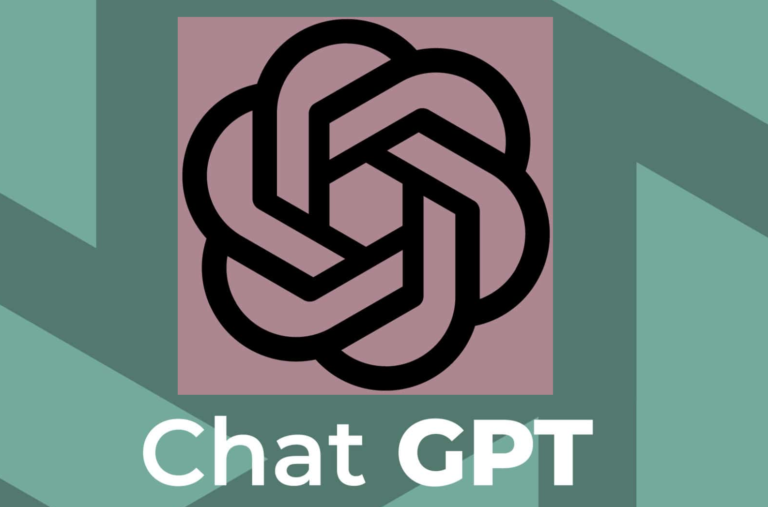








+ There are no comments
Add yours